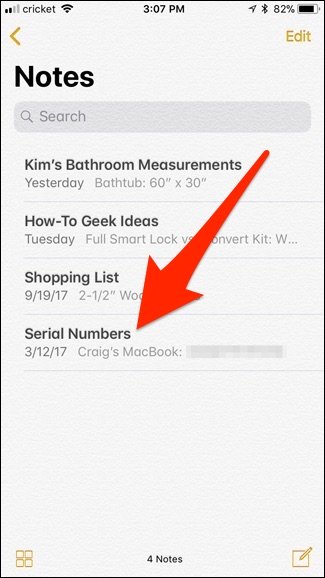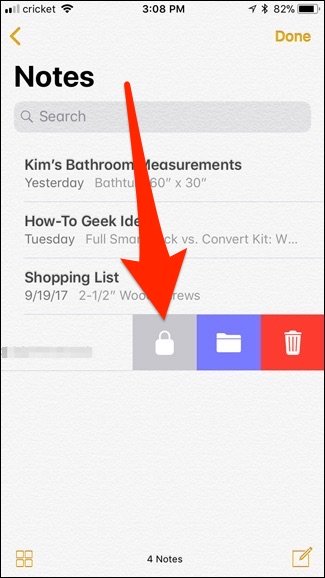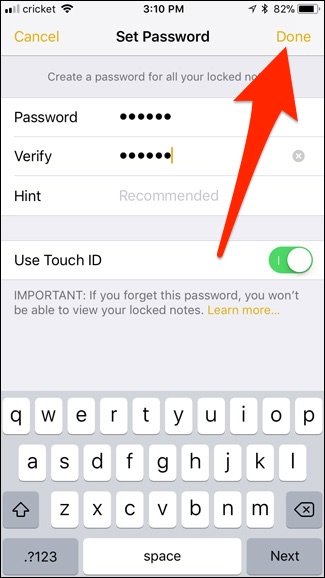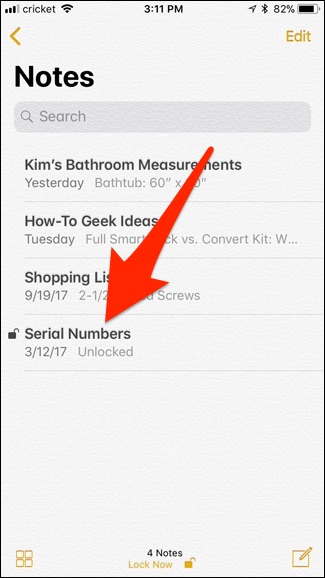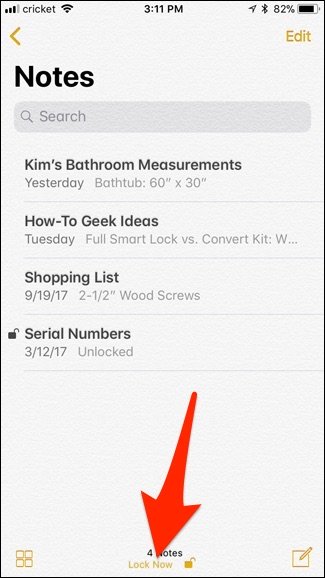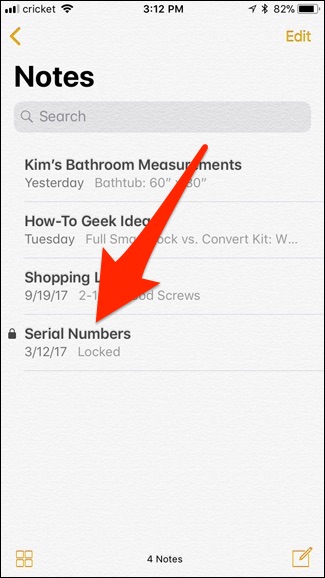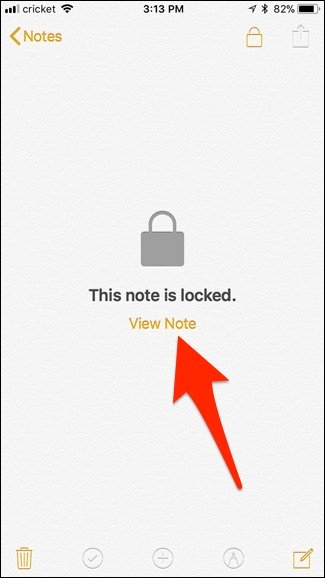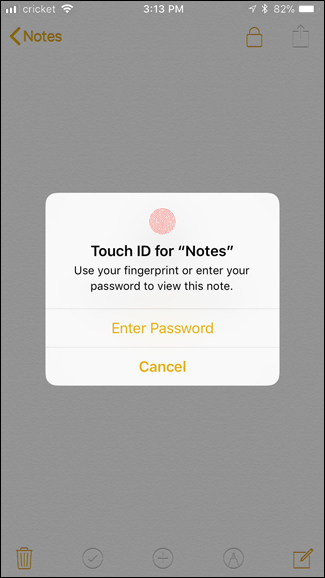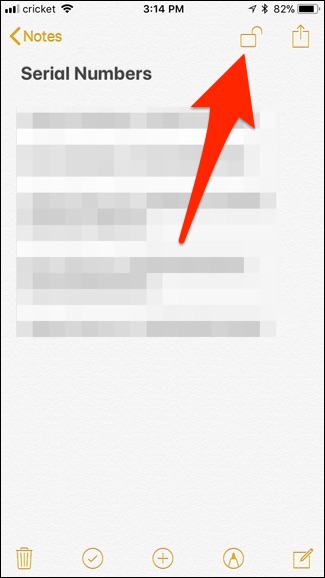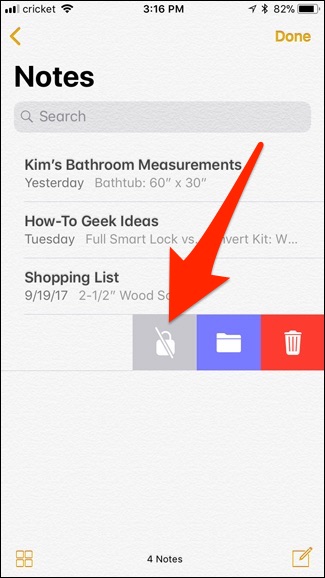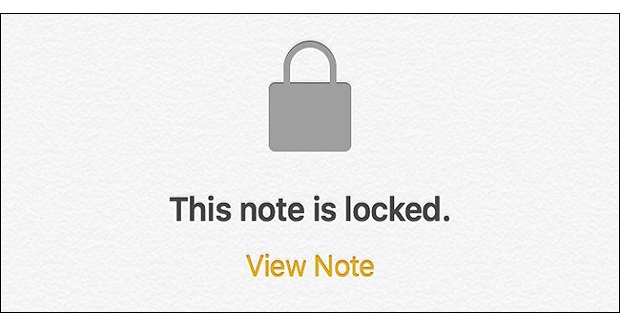
بله، احتمالا شما هم همانند بسیاری از افراد، گوشی آیفون خود را به رمز عبور مجهز کردهاید. بنابراین، هر کسی بخواهد به اطلاعات خصوصی شما دسترسی داشته باشد، باید از دروازه اصلی دستگاه شما عبور کند. با این حال هنوز هم میتوان با ایجاد رمز عبور برای هر کدام از اپلیکیشنهای مهم، از مسائل پیشبینی نشده جلوگیری کرد. در آی او اس حتی میتوانید انتخاب کنید که کدام یادداشتها در اپلیکیشن Notes رمزگذاری شوند. برای اجرای این روش با تکراتو همراه شوید:
رمزگذاری اپلیکیشن Notes در گوشی های آیفون
برای این کار باید قبل از هر چیزی اپلیکیشن نوت را باز کرده و انگشتان را به سمت چپ بکشید تا اپلیکیشن مخصوصی که میخواهید رمزگذاری کنید برایتان ظاهر شود. در ادامه تصویری از یک نمونه آزمایشی را مشاهده میکنید.
با انتخاب یادداشت مورد نظر خود، گزینههای مختلفی ظاهر میشوند که شما باید روی گزینه خاکستری رنگ ضربه بزنید.
با انتخاب این آیکون، به صفحه دیگری میروید که در آن باید رمز عبوری را وارد کنید که برای حفاظت از همان یادداشت یا تمامی یادداشتها به کار گرفته میشود. رمز عبور مورد نظرتان را وارد کنید و با وارد کردن دوباره همان رمز عبور، اطلاعات قبلی را تایید کنید. سپس روی گزینه Done که بالای سمت راست تصویر قرار دارد، ضربه بزنید.
بار دیگر صفحه اپلیکیشن نوت برایتان باز میشود. مشاهده میکنید که در کنار یادداشت مورد نظر، علامت یک قفل قرار گرفته است.
برای قفل کردن یادداشت، روزی گزینه Lock Now که پایین صفحه قرار دارد، ضربه بزنید.
یادداشت مورد نظر شما قفل شده و تنها با ارائه رمز عبور باز میشود. مشاهده میکنید که هیچ پیش نمایشی از یادداشت دیده نمیشود و تنها گزینه Locked یا Unlocked کنار آن به نمایش گذاشته خواهد شد.
برای باز کردن همان یادداشت باید گزینه View Note را انتخاب کنید.
اگر با استفاده از تاچ آیدی، اثرانگشت خود را وارد کردهاید، به سادگی میتوانید با استفاده از انگشتان خود یادداشت مورد نظر را باز کنید. البته گزینه وارد کردن رمز عبور نیز در نظر گرفته شده است.
پس از آن به یادداشتهای خود دسترسی دارید. بعد از پایان کار، دوباره روی آیکون قفل بازی که بالای سمت راست نمایشگر قرار دارد، ضربه بزنید تا یادداشتها قفل شوند.
همچنین میتوانید با مراجعه به صفحه اصلی اپلیکیشن نوت، گزینه Lock Now را انتخاب کنید تا تمامی یادداشتهایی که رمزگذاری کردهاید، به یکباره قفل شوند.
برای غیرفعال کردن تنظیمات رمزگذاری اپلیکیشن Notes در گوشی های آیفون باید مشابه گام اول را طی کرده و روی آیکون قفل خاکستری ضربه بزنید.
در اینجا نیز از شما خواسته میشود که رمز عبور یا اثرانگشت خود را وارد کنید. اما پس از آن، یادداشتها برای همیشه باز میشوند.
به خاطر داشته باشید که اگر با استفاده از آیکلود، یادداشتها را با انواع مختلف دستگاههای اپل خود سینک کرده باشید، قفل کردن یک یاداشت باعث میشود که در دستگاههای دیگر نیز به صورت رمزگذاری شده نمایش داده شود.
.
منبع: howtogeek